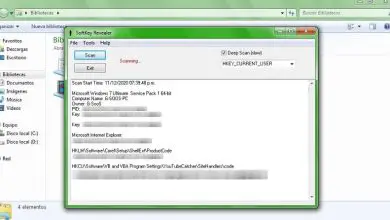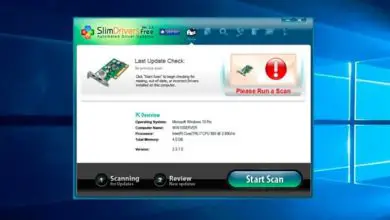Come condividere file e cartelle tra account utente in Windows 10

La condivisione di file e cartelle tra utenti è qualcosa che rende tutto molto più semplice. Ti insegneremo anche come condividere cartelle sulla rete locale nel caso tu abbia più computer collegati.
Se uno dei file che desideri condividere è nascosto e non sai come visualizzarli o utilizzarli, scopri come farli apparire.
In questo modo puoi condividere tutti i file che desideri e accedervi da qualsiasi account utente o computer che sia sulla stessa rete in modo molto semplice, ma soprattutto veloce.
Si tratta di un tutorial abbastanza semplice che ti consigliamo di seguire passo passo, soprattutto se non hai molta conoscenza di questo genere di argomenti. Ma ti assicuriamo che sarai in grado di configurare rapidamente tutto per condividere i tuoi file e cartelle tra utenti dello stesso computer e una rete locale. Hai anche la possibilità di condividere file senza utilizzare un gruppo home.

Come condividere file tra account utente in Windows
Sicuramente in qualche occasione mentre stavi usando il tuo computer, hai visto la cartella » Accesso pubblico «, tutti gli utenti del computer possono vedere il contenuto che si trova in quella cartella. Si trova in C:\Utenti\Pubblico.
Da questa cartella puoi condividere qualsiasi cosa tra gli account utente di Windows 10. Puoi condividere vari file, musica, programmi e tutto ciò che desideri condividere con i diversi account presenti sul computer.
Per impostazione predefinita, Windows condivide alcune cartelle tra gli utenti. Ad esempio, la musica tra le altre è condivisa per impostazione predefinita ed è possibile accedervi dal luogo di cui abbiamo discusso in precedenza.
Le stesse cartelle pubbliche possono essere condivise sulla rete locale. Nel caso tu abbia computer diversi. Per farlo, tutto ciò che devi fare è quanto segue:
- Premi il tasto » Windows » o fai clic su » Start » nell’area in basso a sinistra di Windows.
- Si apre un menu a discesa e dovrai digitare » Pannello di controllo «.
- Ora devi andare su » Reti e Internet «.
- Dopo questo andiamo a » Centro di reti e risorse condivise «.
- Successivamente, devi andare su » Impostazioni di condivisione avanzate «.
- Qui avremo la possibilità di configurare per condividere queste cartelle in rete con diversi computer. Ideale per quando lavoriamo con diversi PC o con un’altra persona.

Condividi file tra account utente in Windows 10
Un’altra cosa che puoi fare è giocare con i permessi di diverse cartelle individuali. Puoi creare una nuova cartella e concederle autorizzazioni specifiche per la condivisione tra gli utenti. Per questo dovrai seguire i passaggi:
- Crea una cartella dove vuoi.
- Una volta creato, dovrai semplicemente fare clic destro su di esso.
- Si apre un nuovo menu a discesa e devi andare dove dice » Proprietà «.
- Ora dovrai andare alla sezione » Sicurezza «.
- Da qui sarai in grado di modificare tutte le autorizzazioni necessarie in modo che la cartella e tutti i suoi contenuti siano accessibili da qualsiasi account utente di Windows.
- È necessario tenere presente che l’account che configura la cartella con i permessi necessari deve essere un account amministratore.
Come puoi vedere, è molto facile imparare a condividere file e cartelle tra account utente in Windows 10. Nel caso in cui Windows venga fornito di default con diverse cartelle, quindi non devi fare nulla se vuoi condividere file, anche con Android.
Puoi anche decidere di condividere qualsiasi tipo di cartella che hai creato ovunque nel sistema operativo Microsoft.
Se i file sono in formato DMG, è anche possibile aprirli e lavorarci con Windows.